Apa itu Tombol Filter dan Cara Mematikannya di Windows
Dalam hal aksesibilitas, Microsoft telah melakukan banyak pekerjaan dalam membantu penyandang disabilitas(helping people with disabilities) .
Filter Keys adalah salah satu fitur yang dirancang Microsoft untuk membantu orang dengan masalah fisik mengontrol tingkat pengulangan keyboard dan mengabaikan penekanan tombol berulang(repeated keystrokes) .
Artikel ini menjelaskan apa itu Tombol Filter(Filter Keys) dan cara menonaktifkannya.

Apa itu Kunci Filter?(What Are Filter Keys?)
Filter Keys adalah opsi aksesibilitas di Windows 10 yang dirancang untuk orang-orang yang kesulitan menahan beberapa tombol sekaligus. Fitur ini menyesuaikan respons keyboard dan mengabaikan penekanan tombol berulang yang disebabkan oleh gerakan jari yang tidak akurat atau lambat.
Saat Anda menahan tombol, fitur Tombol Filter(Filter Keys) juga dapat memperlambat kecepatan pengulangan tombol.
Filter Keys berbeda dari Sticky Keys dan Toggle Keys , yang juga merupakan bagian dari opsi aksesibilitas Windows .

Sticky Keys dirancang untuk mereka yang tidak dapat memegang dua atau lebih tombol sekaligus. Misalnya, jika Anda perlu menggunakan pintasan keyboard(keyboard shortcut) yang memerlukan kombinasi dua tombol atau lebih, Sticky Keys membantu Anda menekan satu tombol sekaligus alih-alih menekan beberapa tombol secara bersamaan.
Di sisi lain, Toggle Keys adalah fitur aksesibilitas yang dirancang untuk penyandang disabilitas kognitif atau gangguan penglihatan. Saat Toggle Keys diaktifkan, Windows mengeluarkan isyarat suara saat Anda menekan tombol kunci NUM , CAPS , dan SCROLL .
Cara Kerja Tombol Filter(How Filter Keys Work)
Anda dapat mengaktifkan Filter Keys melalui Ease of Access Center atau Accessibility Options di Control Panel .
Atau, Anda dapat membuka Filter Keys saat Anda menekan dan menahan tombol Shift di sisi kanan keyboard Anda selama delapan detik.
Kunci Filter(Filter Keys) dikaitkan dengan pengaturan default berikut:
- SlowKeys : Menginstruksikan Windows untuk mengabaikan tombol yang tidak Anda tekan dan tahan selama jangka waktu tertentu.
- RepeatKeys : Menyesuaikan tingkat pengulangan atau menonaktifkannya.
- BounceKeys : Menginstruksikan Windows untuk mengabaikan penekanan tombol yang tidak diinginkan.
Cara Mematikan Tombol Filter(How to Turn Off Filter Keys)
Jika Anda mengalami keluaran keyboard yang tertunda atau tombol Windows Anda tidak berfungsi, Anda dapat mematikan Tombol Filter(Filter Keys) dan memperbaiki masalahnya.
Matikan Tombol Filter Menggunakan Tombol Shift Kanan(Turn Off Filter Keys Using the Right Shift Key)
Tombol Shift pada keyboard Anda digunakan saat mengetik huruf kapital dan karakter atas alternatif(alternate upper characters) . Namun, Anda juga dapat menggunakan tombol Shift kanan untuk mengaktifkan Filter Keys .
- Tekan tombol Shift kanan(right Shift) selama delapan detik.

- Selanjutnya, pilih tautan Disable this keyboard shortcut in Ease of Access keyboard settings .
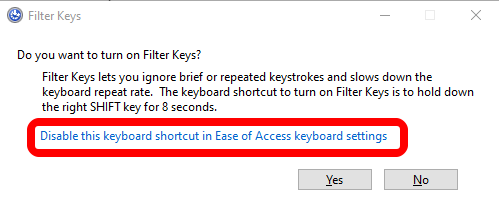
- Alihkan Gunakan Tombol Filter(Use Filter Keys) ke Nonaktif(Off) .
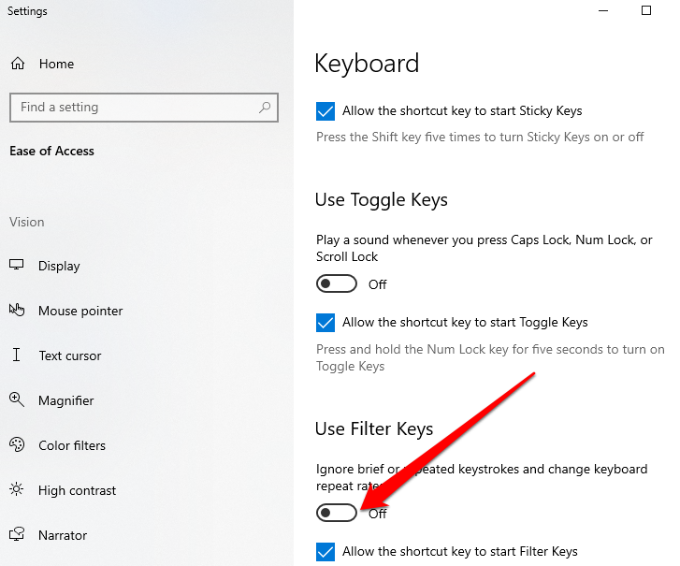
Matikan Tombol Filter Menggunakan Pengaturan Windows(Turn Off Filter Keys Using Windows Settings)
Anda juga dapat menggunakan aplikasi Pengaturan Windows(Windows Settings) untuk mematikan Tombol Filter(Filter Keys) .
- Pilih Mulai(Start) > Pengaturan(Settings) .

- Selanjutnya, pilih Kemudahan Akses(Ease of Access) .

- Pilih Keyboard dari panel kanan.

- Selanjutnya, pilih Keyboard dan temukan opsi Use Filter Keys .

- Alihkan tombol di sebelah opsi Gunakan Kunci Filter(Use Filter Keys ) untuk mematikannya dan keluar dari aplikasi Pengaturan .(Settings)

Setelah Anda mematikan Filter Keys , coba ketik sesuatu di dokumen dan periksa apakah keyboard masih lag.
Matikan Tombol Filter Menggunakan Panel Kontrol(Turn Off Filter Keys Using Control Panel)
Di Panel Kontrol Windows(Windows Control Panel) , Anda dapat mengubah pengaturan yang mengontrol dan mengatur hampir semua hal tentang tampilan dan cara kerja Windows sesuai keinginan Anda.
- Pilih Mulai(Start) > Panel Kontrol(Control Panel) .
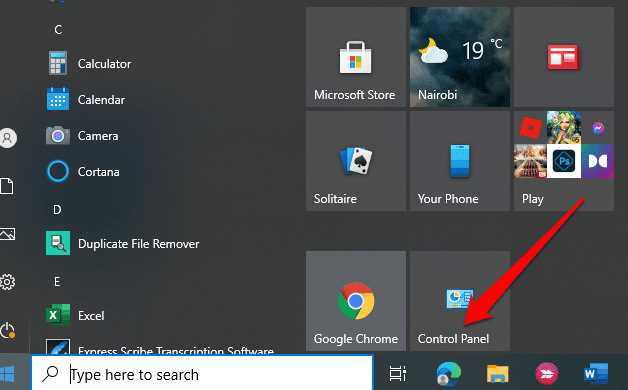
- Pilih Kemudahan Akses(Ease of Access) .
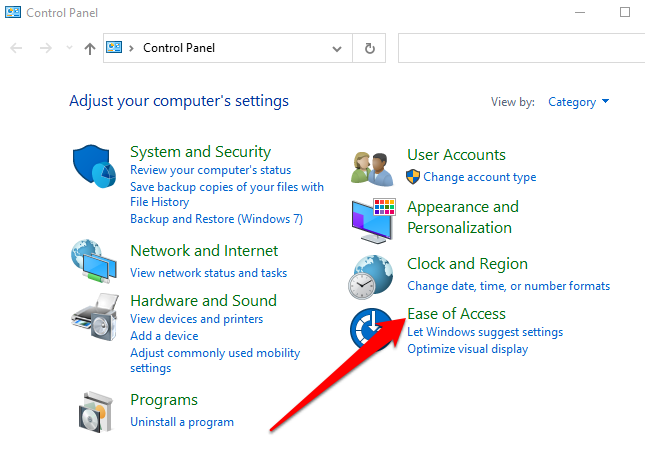
- Pada layar berikutnya, pilih tautan Ubah cara kerja keyboard Anda(Change how your keyboard works) .

- Hapus centang pada kotak di sebelah Aktifkan tombol filter(Turn on filter keys) untuk menonaktifkan fitur Tombol Filter(Filter Keys) dan pilih Terapkan(Apply) .

Matikan Tombol Filter dengan Mudah(Turn Off Filter Keys Easily)
Fitur Filter Keys sangat membantu, terutama bagi orang-orang dengan tremor tangan dan masalah fisik lainnya. Namun, ini juga salah satu gangguan yang akan Anda temukan saat menggunakan komputer jika komputer dinyalakan secara tidak sengaja.
Untungnya, langkah-langkah dalam panduan ini dapat membantu Anda mematikan Filter Keys dan menghilangkan gangguan untuk selamanya.
Related posts
Nonaktifkan Tombol Keyboard di Windows dengan AutoHotKey
Cara Menghasilkan Kunci SSH di Windows, Mac dan Linux
Resensi Buku - Panduan How-To Geek untuk Windows 8
Cara Menjaga PC Windows Anda Tetap Hidup Tanpa Menyentuh Mouse
Cara Menonaktifkan Tombol Windows
Cara Menghapus BlueStacks di Windows dan Mac
Cara Menggunakan Emulator Windows XP Di Android Dengan Limbo
Cara Menghapus folder Windows.old di Windows 7/8/10
Cara Menghapus Teks dari Ikon di Bilah Tugas Windows
Cara Mengurangi Penggunaan CPU Tinggi Windows Explorer
Cara Menulis atau Menggambar pada File PDF di Mac dan Windows
Cara Memblokir Koneksi Jarak Jauh ke Komputer Windows atau Mac
Cara Dual Boot Linux Mint dan Windows
Copot dan Instal Ulang IE di Windows 7
Cara Mengatur & Menggunakan Kotak Pasir Peramban Di Windows
Cara Memaksa Pembaruan Kebijakan Grup di Windows 2000, XP, Vista, 8 dan 10
Aktifkan dan Nonaktifkan Fitur Windows
Simpan Daftar Proses yang Berjalan ke File Teks di Windows
Aktifkan Mikrofon, Audio Line-In, dan Stereo Mix di Windows
Cara Membuka File 7Z di Windows, Mac, dan Linux
